在当今的数据处理和分析工作中,excel凭借其强大的数据管理功能成为职场人士不可或缺的工具之一。本文旨在帮助读者更全面地掌握如何使用excel中的自动排序功能,包括理解基本概念、实际操作步骤以及高级应用技巧。通过本文的学习,您将能够更加高效地管理和分析数据。
excel自动排序是指根据特定列中的数据对整个表格进行升序或降序排列的功能。这种功能可以极大地提高数据整理效率,使用户能够快速发现数据中的规律和趋势。
使用excel的自动排序功能非常简单,只需遵循以下步骤:
- 首先,选中需要排序的数据区域。如果希望保留行不参与排序,则应确保行没有被选中。
- 点击菜单栏上的“数据”选项卡。
- 在“排序与筛选”组中,点击“升序”按钮或“降序”按钮以根据需求对数据进行排序。
虽然excel提供了直观的界面来执行基本的排序操作,但在某些情况下,您可能需要使用公式来实现更复杂的排序逻辑。例如,当需要根据多个条件进行排序时,或者需要动态调整排序规则时。
可以利用`sort`函数来实现基于公式的排序。该函数允许您指定一个数组(即数据范围),并定义按哪些列进行排序,以及是升序还是降序。此外,还可以通过添加额外的参数来控制是否忽略空值等细节。
示例:
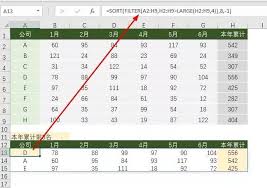
```excel
=sort(a1:c10, 2, 1)
```
上述公式表示对a1至c10的数据区域按照第2列进行升序排序。
假设你正在管理一个包含员工信息的表格,其中包括姓名、部门、入职日期等字段。为了便于分析,你可以创建一个仪表板,该仪表板会自动根据不同的标准(如部门或入职日期)对员工列表进行排序。
首先,在excel中设置好基础数据表,并为每个需要排序的字段添加相应的列。然后,使用`sort`函数创建动态排序区域。最后,利用图表或其他可视化工具展示这些排序后的数据,以便于进一步分析。
掌握了excel自动排序的基础知识后,您可以根据具体需求灵活运用这些技巧。无论是简单的日常数据整理工作,还是复杂的数据分析项目,正确使用排序功能都能大大提高工作效率。希望本文提供的指南能帮助您更好地理解和应用excel中的排序功能,从而在工作和学习中取得更好的成果。

在日常工作中,我们经常需要使用excel来处理各种数据。有时候,为了突出某些信息或者标记已完成的任务,我们需要对特定的单元格内容进行格式化,例如添加删除线。本文将详细介绍在excel中为选定单元格内容添加删除线的五种方法,帮助用户更全面地掌握这一技能。方法一:

在日常工作中,我们经常需要将word文档中的内容转换到excel中进行进一步的数据处理和分析。然而,在进行这样的转换时,如何保持原有的排版和格式,成为了许多人面临的难题。本文将介绍几种有效的方法,帮助你在将word文档转换成excel表格时,确保格式不发生变化
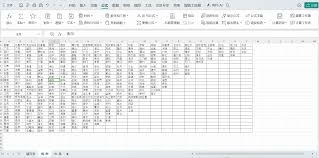
在日常工作中,我们经常需要处理大量的数据录入任务。为了确保数据的准确性和一致性,使用excel中的下拉菜单功能是一个非常有效的方法。通过设置下拉菜单,可以大大减少手动输入错误,并提高工作效率。本文将详细介绍如何在excel中设置三级下拉菜单,帮助您更高效地管理
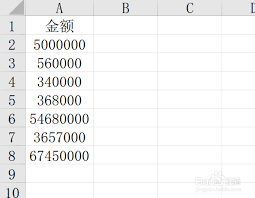
在处理财务数据时,经常需要将金额从元单位转换为万元单位,以便更直观地分析和展示数据。以下是一些在excel中快速实现这一转换的热门方法。方法一:使用除法公式这是最直接的方法。假设a列存放的是原始金额数据(单位:元),在b列输入以下公式来换算成万元:```exc

在excel表格中,为数据添加货币符号是一个常见的需求,特别是处理财务数据时。以下是一些在excel中给数据添加货币符号的方法,涵盖了快捷键、设置单元格格式等多种方式。方法一:使用快捷键添加货币符号使用快捷键可以快速为数据添加人民币符号“¥”。具体步骤如下:1
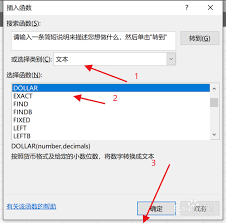
在日常的财务处理或数据分析工作中,我们经常需要在excel文档中的数据前添加货币符号,以便更直观地展示数值信息。本文将介绍几种快速为excel数据添加货币符号的方法,帮助您提高工作效率。方法一:使用“设置单元格格式”功能excel提供了内置的“设置单元格格式”
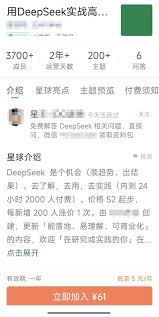
时间:2025/03/12
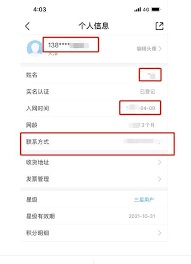
时间:2025/03/12

时间:2025/03/11

时间:2025/03/11

时间:2025/03/11
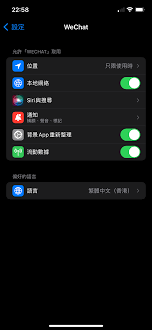
时间:2025/03/10

时间:2025/03/10
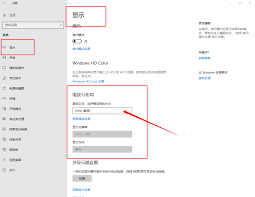
时间:2025/03/10
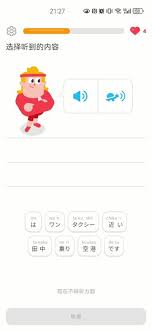
时间:2025/03/10
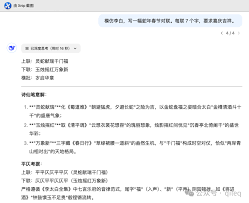
时间:2025/03/07